脱机运用打印机,本文章教您处理打印机脱机的办法
Windows 7,中文名称视窗7,是由微软公司(Microsoft)开发的操作系统,内核版本号为Windows NT 6.1。Windows 7可供家庭及商业工作环境:笔记本电脑 、平板电脑 、多媒体中心等使用。和同为NT6成员的Windows Vista一脉相承,Windows 7继承了包括Aero风格等多项功能,并且在此基础上增添了些许功能。
不知道小伙伴们有没有遇到这个情况呢?那就是打印机明明是开启的但却不知为何就是无法打印,并显示打印机脱机的情况。估计许多的朋友都有遇到过吧!那么你们知道该怎么解决这个问题吗?其实解决方法很简单,下面就由小编来给大家演示一下解决打印机脱机的操作步骤吧!
最近发现有小伙伴想知道打印机出现脱机无法打印这个问题的解决办法,然后小编就花了些时间去了解这个,所以现在小编就来把解决打印机脱机这个问题的操作办法来分享给大家伙。
1,发现任务栏右下角打印机图标不会消失,可却也没有红色叹号显示。鼠标放上去有提示“一个文档待打印,原因为”
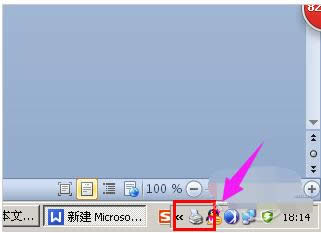
脱机图解详情-1
2,双击任务栏的打印机图标,打开打印机任务窗口,发现标题栏显示“脱机使用打印机”(有的只“脱机”两个字)
怎么办图解详情-2
3,可以单击打印任务窗口中的“打印机”菜单,并选择“脱机使用打印机”
打印机图解详情-3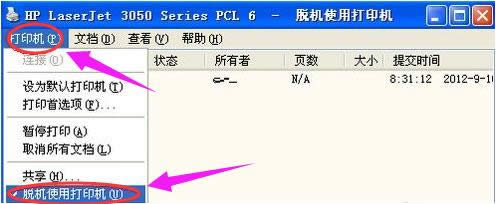
4,因为有时是不小心点到这个菜单命令了。如果不是,则到打印机上边去检查下网络连接或USB线是否连接稳定,重新拔插下试试。同时,也检查下自己电脑的网络或USB连接是否正常。
脱机图解详情-4
5,或者重启下打印机试试。
脱机图解详情-5
6,如果不行,可以尝试清理所有的打印机任务。由于打印后台服务程序处理失败而未能够打印任务,会停留在打印任务列表中而不会自动消失,从而导致打印队列堵塞,打印机显示“脱机”状态。这时可以“取消所有文档”清理掉停留的打印任务列表。
脱机图解详情-6
7,如果还不行,则需要重新启动打印服务程序了。
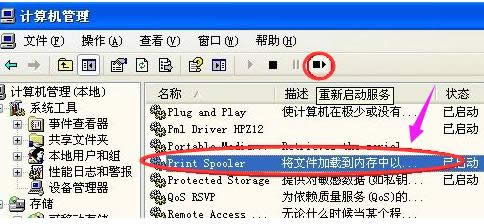
脱机图解详情-7
Windows 7简化了许多设计,如快速最大化,窗口半屏显示,跳转列表(Jump List),系统故障快速修复等。Windows 7将会让搜索和使用信息更加简单,包括本地、网络和互联网搜索功能,直观的用户体验将更加高级,还会整合自动化应用程序提交和交叉程序数据透明性。
……